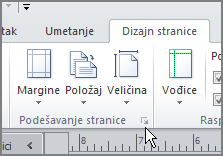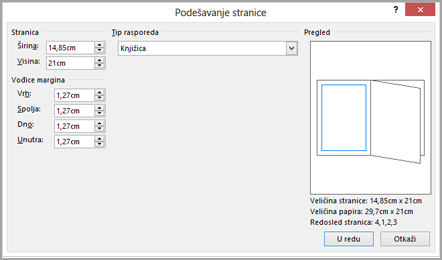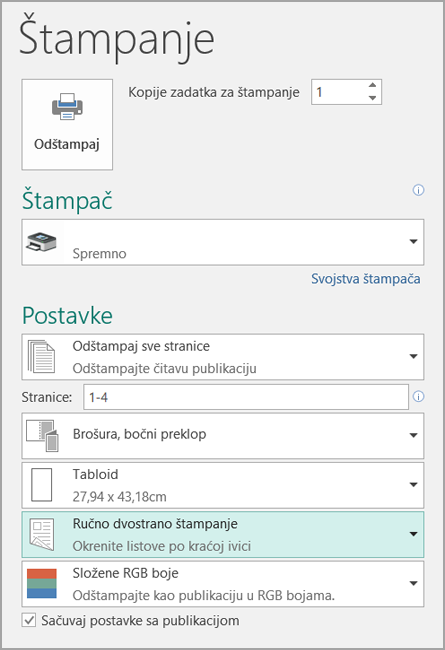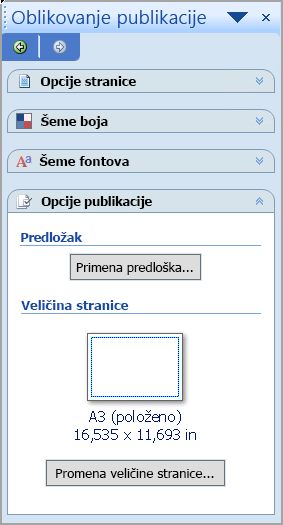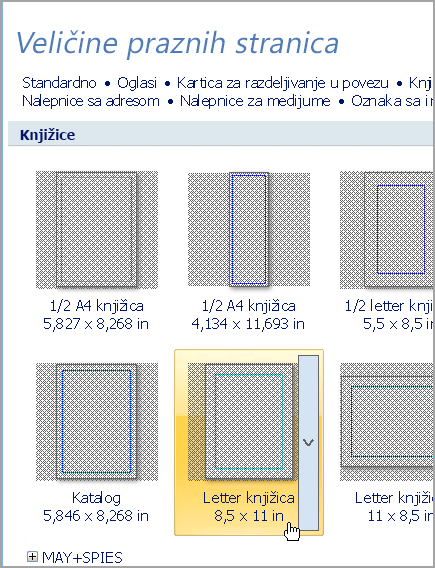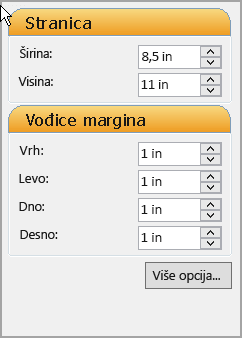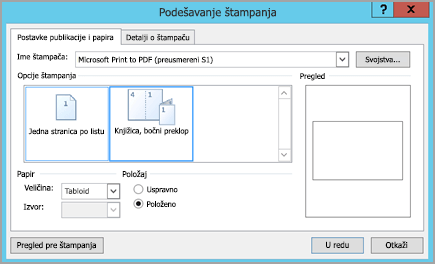Važno: Nakon oktobra 2026, program Microsoft Publisher više neće biti podržan. Microsoft 365 pretplatnici više neće imati pristup. Saznajte više o povlačenju programa Publisher.
Možete da kreirate presavijenu knjižicu ili bilten koji ima stranice veličine 8,5 i 11 inča ako vaš štampač podržava štampanje na papiru od 11 do 17 inča (ili tabloid). Iako se ovaj članak odnosi na standardne stranice veličine američkog slova (8,5 x 11), ovu tehniku možete da koristite sa bilo kojoj publikaciji čija je veličina stranice upola veća od veličine papira.
Podešavanje knjižice ili biltena
-
Otvorite publikaciju koju želite da odštampate kao presavijena knjižice.
-
Na kartici "Dizajn stranice " kliknite na pokretanje dijaloga "Podešavanje stranice"
-
U dijalogu Podešavanje stranice , u okviru Tip rasporeda izaberite stavku Knjižice.
-
Uverite se da je širina 8,5, a Visina 11.
-
U okviru Vođice margina promenite margine ako želite.
Ispod grafike knjižice trebalo bi da vidite sledeće (za knjižice na 4 stranice):
-
Veličina stranice 8,5 x 11
-
Veličina papira 17 x 11
-
Redosled stranica 4, 1, 2, 3
-
-
Kliknite na dugme U redu.
-
Ako budete upitani da automatski umetnete stranice, kliknite na dugme Da. Microsoft Publisher umeće stranice tako da ukupan broj predstavlja umnožak od četiri, jer jedan list papira postaje četiri stranice.
Napomena: Knjižice će se ispravno odštampati samo kada je ukupan broj stranica više od četiri, ali ne morate da postavljate sadržaj na sve četiri umetnute stranice. Neke od njih možete ostaviti prazne.
Štampanje knjižice ili biltena
-
Kliknite na stavke Datoteka > Odštampaj.
-
U dijalogu Štampanje , u okviru Štampač izaberite štampač koji može da se štampa na papiru 11 x 17 ili tabloid.
-
U okviru Postavke izaberite sledeće:
-
Odštampaj sve stranice
-
Knjižice, bočni preklop
-
Tabloid ili 11 x 17
-
Položeno (samo Publisher 2010)
-
Ručno dvostrano štampanje, okretanje listova po kraćoj ivici ili Štampanje na obe strane, Okretanje listova po kraćoj ivici
-
-
Izaberite željene opcije, a zatim kliknite na dugme U redu da biste odštampali publikaciju.
Microsoft Office Publisher štampa prvu i poslednju stranicu na jednoj strani lista papira, drugu i sledeću na drugoj strani lista i tako dalje, kao što je prikazano ovde.
Ako štampač ne podržava dvostrano štampanje, Microsoft Publisher štampa prvu i poslednju stranicu na jednom listu papira, drugu i sledeću na drugom listu i tako dalje. Kada stranice fotokopelite nazad, savite, a zatim ih spojite ili povežete, one će biti u ispravnom redosledu. Alternativno, možete da koristite ručno dvostrano štampanje.
Podešavanje knjižice ili biltena
-
Otvorite publikaciju koju želite da odštampate kao presavijena knjižice.
-
U oknu zadatka Oblikovanje publikacije , u okviru Opcije publikacije izaberite stavku Promeni veličinu stranice.
-
U dijalogu Podešavanje stranice , u okviru Prazne veličine stranica izaberite stavku Knjižice , a zatim izaberite stavku Knjižice pisma 8,5 x 11".
-
U okviru Vođice margina promenite margine ako želite.
-
Kliknite na dugme U redu.
-
U meniju Datoteka izaberite stavku Podešavanje štampanja, a zatim izaberite karticu Postavke publikacije i papira .
-
Na listi Ime štampača izaberite štampač koji može da se štampa na papiru veličine 11 ili 17 inča ili tabloid.
-
U okviru Papir potvrdite da je izabrana veličina papira 11 sa 17 inča ili tabloid.
-
U okviru Položaj potvrdite da je izabrana stavka Položeno.
-
U okviru Opcije štampanja izaberite stavku Knjižice, bočni preklop.
Ako opcija Knjižica, bočni preklop nije dostupna, izabrana veličina papira je možda premala za stranice. Uverite se da je papir duplo veći od stranice.
U okviru Pregled možete videti kako će izgledati dve stranice kada se odštampaju na jednom tabloid listu.
-
Kliknite na dugme U redu.
-
Ako budete upitani da automatski umetnete stranice, kliknite na dugme Da. Microsoft Office Publisher umeće stranice tako da je ukupan broj umnožak od četiri, jer jedan list papira postaje četiri stranice.
Napomena: Knjižice će se ispravno odštampati samo kada je ukupan broj stranica više od četiri, ali ne morate da postavljate sadržaj na sve četiri umetnute stranice. Neke od njih možete ostaviti prazne.
Štampanje knjižice ili biltena
-
U meniju Datoteka izaberite stavku Odštampaj, a zatim izaberite karticu Postavke publikacije i papira.
-
U dijalogu Štampanje , u okviru Opcije štampanja potvrdite da je izabrana knjižice, bočni preklop.
Napomena: Ako štampač podržava dvostrano štampanje (ili obostrano štampanje), uverite se da je u okviru opcija dvostranog ili dvostranog štampanja izabrana opcija preokretanje kratke strane.
-
Izaberite željene opcije, a zatim kliknite na dugme U redu da biste odštampali publikaciju.
Microsoft Office Publisher štampa prvu i poslednju stranicu na jednoj strani lista papira, drugu i sledeću na drugoj strani lista i tako dalje, kao što je prikazano ovde.
Ako štampač ne podržava dvostrano štampanje, Microsoft Office Publisher štampa prvu i poslednju stranicu na jednom listu papira, drugu i sledeću na drugom listu i tako dalje. Kada stranice fotokopelite nazad, savite, a zatim ih spojite ili povežete, one će biti u ispravnom redosledu.